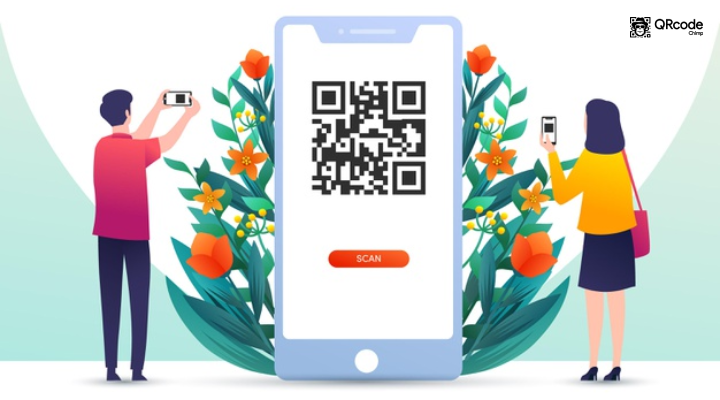Smartphones sind zu einem allgegenwärtigen Bestandteil unseres Lebens geworden, was QR-Codes zu einem einfachen, effektiven und zuverlässigen Mittel zum Senden und Abrufen von Informationen gemacht hat. QR-Codes sind in unseren alltäglichen Bedürfnissen, genau wie Smartphones, außerordentlich allgegenwärtig. Sie werden von Unternehmen, Unternehmen, Marken und Verbrauchern gleichermaßen verwendet. Vom Bezahlen von Rechnungen über das Sammeln von Informationen bis hin zur Inanspruchnahme von Rabatten ist 2020 das Jahr der QR Code Technologie. Der Silberstreifen sind QR-Codes, die sich am besten auf Smartphones bedienen lassen.
Die neuesten Smartphones mit Android 8 und iOS 13 und höher verfügen über eine integrierte QR-Code-Reader-App, mit der Benutzer QR-Codes online über Telefonkameras scannen können, ohne eine Drittanbieter-App herunterladen zu müssen.
Auch wenn das schwarz-weiße Kistenlabyrinth zunächst verwirrend wirken mag, QR-Codes auf Android sind lächerlich einfach zu bedienen. In diesem Blog erfahren Sie, wie die Android QR-Code-Reader funktioniert und So scannen Sie QR-Codes auf Android-Geräten.
Android QR-Code-Reader-Technologie

Mit Android-Geräten können Sie QR-Codes scannen ohne App. Wenn es um das beliebteste mobile Betriebssystem geht, dominiert Android die Welt spektakulär mit über 2 Milliarden aktiven monatlichen Nutzern. Allerdings sind nicht alle Android-Geräte mit einem eingebauten QR-Code-Scanner-App. Sie können herausfinden, ob Ihr Smartphone über einen verfügt, indem Sie Ihre Telefonkamera 2 bis 3 Sekunden lang auf einen QR-Code richten. Wenn Ihr Telefon eine Benachrichtigung mit dem Link öffnet, haben Sie einfach Glück.
QR-Codes werden erstellt von QR-Code-Generator bestimmten Zwecken zu dienen. Bestimmte Apps haben bereits ein QR-Code-Scanner die auch andere Codes von Drittanbietern scannt. Dazu gehören Snapchat, Pinterest und Shazam. Zum Beispiel, Shazam, eine beliebte Musikerkennungs-App, kann Codes nach Informationen, Sonderangeboten, Kaufprodukten und interaktiven Inhalten scannen.
Wie scanne ich QR-Codes auf Android-Geräten?

QR-Code scannen auf Android 9 (Pie) und Android 10 (One)
Mit Google Lens können Android-Versionen 9 und 10 QR-Codes ohne externe Anwendung scannen.
Darüber hinaus können Benutzer mit dem neuesten Android 10 verschlüsselte Passwörter über QR-Codes teilen. Sie müssen lediglich Google Lens auf Ihrem Telefon aktivieren, um die Funktion zu aktivieren.
- Schalten Sie Ihre Telefonkamera-App ein
- Klicken Sie auf "Einstellungen".
- Google Lens-Vorschlag aktivieren
- Sie finden das Google Lens-Symbol auch auf dem Bildschirm Ihrer Kamera-App

QR-Code scannen auf Android 8
Zu QR-Code auf Android ohne App scannen auf der Android 8-Version müssen Sie die 'Google Screen Search' aktivieren. Google Screen Search ist eine KI-Schnittstelle, die Dinge auf dem Bildschirm erkennt, einschließlich QR-Codes, Texte, Bilder und Rezepte. Du wirst vielleicht finden QR-Code-Tipps hilfreich, um perfekte und dennoch scanbare QR-Codes zu generieren.
- Öffnen Sie Ihre Kamera-App (Sie finden die Funktion auch bei Google Assistant)
- Richten Sie das Objektiv auf den QR-Code
- Halten Sie die 'Home'-Taste gedrückt
- Klicken Sie auf 'Was ist auf meinem Bildschirm'.
Der QR-Code-Link wird auf Ihrem Telefonbildschirm geöffnet.
HINWEIS: Sie müssen die Google Lens-App aus dem Android Play Store herunterladen, um die Funktion "Suchbildschirm" zu aktivieren, wenn sie auf Ihrem Smartphone nicht verfügbar ist. Öffnen Sie die „Google“-App auf Ihrem Smartphone und tippen Sie auf die Schaltfläche „Navigation“, um Google Lens zuzulassen.
Klicken Sie auf Kostenlos erhalten und dann auf Installieren. hier um die gesamte Liste der Smartphones und der aufgeführten aktualisierten Modelle zu finden, die dies ermöglichen QR-Code scannen ohne Drittanbieter-App.
Denken Sie daran, dass einige Smartphones auf die Versionen Android 9 und 10 aktualisiert werden können. Wenn Sie Google Lens nicht finden können, können Sie eine Systemaktualisierungsprüfung durchführen und die neueste Version installieren.
Sie finden das Google Lens als integrierten Scanner im Benachrichtigungsfeld vieler Smartphones. Zum Beispiel haben Vivo-Telefone es auf ihrem Smart Launcher-Bildschirm.
So scannen Sie den QR-Code unter Android 7
Unglücklicherweise, QR-Code-Scanner-App ist auf Android 7 und niedrigeren Versionen nicht als integrierte App verfügbar. Sie müssen eine Drittanbieteranwendung herunterladen, um das Scannen zu aktivieren. Da viele Apps jedoch gescannt werden müssen, um produktiv zu funktionieren, z. B. Amazon, WhatsApp, LinkedIn und Skype, können Sie sie möglicherweise bereits ohne Google Lens auf Ihrem Telefon ausführen.
Das Herunterladen einer Drittanbieter-App ist jedoch keine große Sache. Es gibt viele gute Apps im Google Play Store. Nachfolgend finden Sie jedoch die zuverlässigsten und kompatibelsten QR-Code-Scanner-Apps für Android-Geräte.
Barcode
Barcode ist toll QR-Code-Reader-App für Android- und iOS-Mobilgeräte entwickelt. Es unterstützt einige sehr einzigartige Funktionen, wie z.
- Speichern Sie gescannte QR-Code-Informationen (z. B. ein Bild oder eine Kontaktkarte)
- Teilen Sie den Inhalt des QR-Codes per E-Mail
- Exportieren Sie alle gescannten Codes über Google Drive oder Dropbox
- Kopieren Sie den QR-Code und fügen Sie ihn in eine andere App oder bei Google ein, um eine Suche durchzuführen
Kaspersky QR Scanner/Reader
Kaspersky ist ein renommiertes Cybersicherheitsunternehmen, das umfassende Firewall-Sicherheit für Heim- und Büroanforderungen bietet. Das Know-how und die Bekanntheit des Unternehmens machen seine QR-Code-Scanner-App die beste für Android-Geräte.
- Als bester Android QR-Scanner bewertet
- Bietet Sicherheitsüberprüfungen, um sicherzustellen, dass der Code frei von bedrohlichen Inhalten ist
- Behält den mit der App erstellten Scanverlauf bei
- Speichert gescannte Daten im App-Ordner für den zukünftigen Zugriff, z. B. Bilder, Dateien und Dokumente.

NeoReader Barcode-Scanner
NeoReader ist ein fortgeschrittenes QR-Code-Leser die neben modernen QR-Codes auch Standardcodes scannen kann, darunter Aztec Codes, PDF 417, Code 128, UPC, EAN und Data Matrix. Seine fortschrittlichen Funktionen machen es noch sympathischer:
- Kann QR-Code aus jeder Richtung erkennen und scannen
- Ermöglicht Benutzern, ihren QR-Code zu generieren und auf mehreren Plattformen zu teilen
- Speichert gescannte QR-Codes-Inhalte für zukünftigen Zugriff
- Ermöglicht das Scannen von QR-Codes sowohl mit der Front- als auch mit der Rückkamera
- Führt eine Sicherheitsprüfung des externen Links durch, bevor er an den Benutzer weitergeleitet wird

Gamma Play, Scan, QR Droid Private und i-nigma sind einige andere beliebte QR-Code-Scanner-Apps für Android-Geräte. Sie können QR-Codes auch ohne Smartphone scannen, mit Online-Decoder und optisch QR-Code-Scanner.
Lassen Sie Ihren QR-Code mit Premium-Funktionen personalisieren unter QRCodeChimp.